小米note怎么创建文件夹以便对文件进行分类
摘要:小米note怎么创建文件夹,接下来小编为用户们介绍一下小米note如何创建文件夹,一起来看看吧。小米note怎么创建文件夹教程:步骤一:桌面...
小米note怎么创建文件夹,接下来小编为用户们介绍一下小米note如何创建文件夹,一起来看看吧。
小米note怎么创建文件夹教程:
步骤一:桌面添加文件夹。
1、进入桌面编辑模式

2、把下面的“文件夹”拖到桌面,这样就能添加一个名为“文件夹”的文件夹。

步骤二:重新命名文件夹
1、点击新建的文件夹,点击编辑图标。(上图中文件夹三个字的左面的编辑图标)
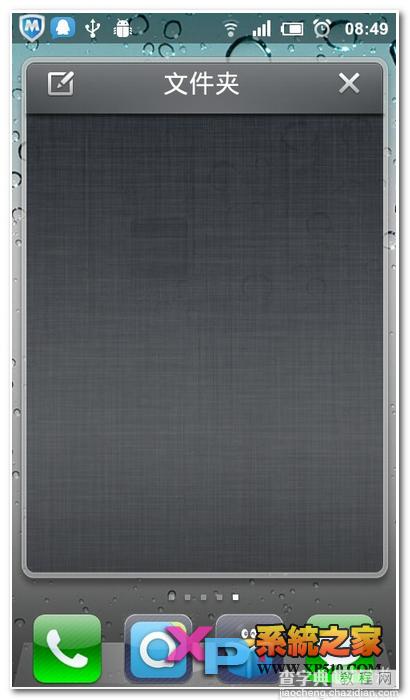
2、文件夹三个字上点击

3、出现输入方式

4、输入你想命名的名称

5、完成

【小米note怎么创建文件夹以便对文件进行分类】相关文章:
上一篇:
华为荣耀6怎么设置首选网络?
下一篇:
小米note怎么设置单手模式以便单手操作
